Използването на клавишната комбинация ще бъде много ефективно за повечето потребители
- Експонентите често се използват в математически уравнения и формули, като уравнението за площта на кръг, и могат да бъдат представени в Word.
- Ако използвате много експоненти във вашия документ, можете да създадете клавишна комбинация за командата Superscript.
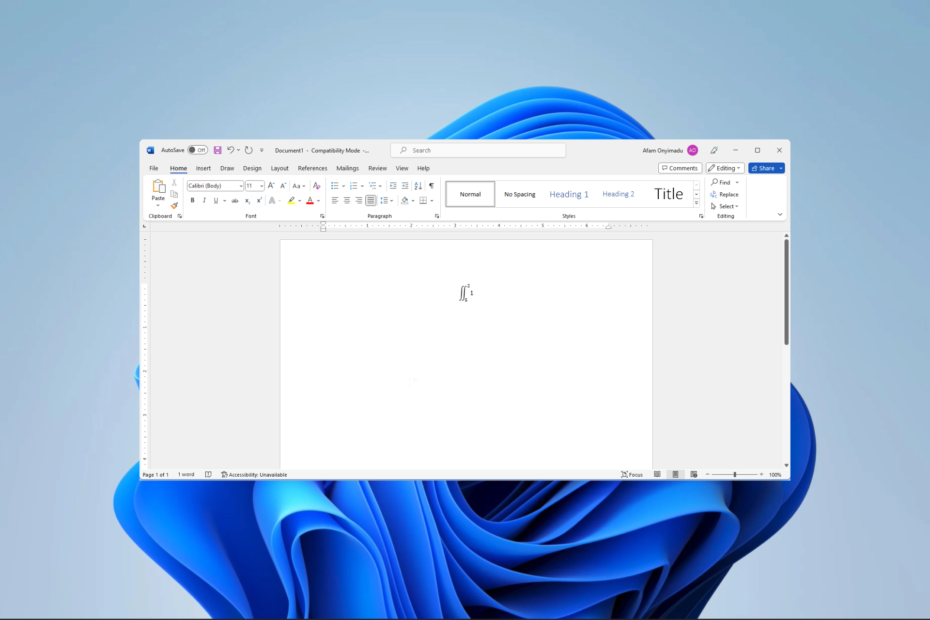
хИНСТАЛИРАЙТЕ КАТО КЛИКНЕТЕ ВЪРХУ ИЗТЕГЛЯНЕ НА ФАЙЛА
- Изтеглете Fortect и го инсталирайте на вашия компютър.
- Стартирайте процеса на сканиране на инструмента за да търсите повредени файлове, които са източникът на вашия проблем.
- Щракнете с десния бутон върху Старт на ремонта така че инструментът да може да стартира алгоритъма за фиксиране.
- Fortect е изтеглен от 0 читатели този месец.
Докато използвате текстови процесори, често е необходимо изразяване на научни обозначения и математически изрази. За мнозина постигането на това може да е твърде много. Ние обаче направихме някои изследвания и в това ръководство се занимаваме с експонентата в Word, като ви показваме най-добрите начини да ги напишете.
Ако все още не използвате инструмента на Microsoft, можете да научите как изтеглете Microsoft 365 в другото ни ръководство.
Защо бихте искали да въвеждате експоненти в Word?
Експонентите са математическа нотация за изразяване на повтарящо се умножение и може да са ви необходими в Word за следното:
- Да пиша математически уравнения или формули.
- При представяне на научна нотация.
- Да покаже силата на числото.
- За да направите вашите документи по-привлекателни визуално.
- За да спестите място.
Може също да ви е интересно да опитате други Текстови процесори на Windows 11 които предлагат подобна функционалност на Microsoft Word.
Как да напиша степени в Word?
1. Използване на редактора на уравнения
- Натисни Поставете меню.

- Кликнете върху малката стрелка до Уравнение опция и изберете уравнение, от което се нуждаете.

- Използвай Стрелка клавиши за навигация в уравнението, докато замествате стойностите с всеки въведен от клавиатурата, който искате.
2. Използване на диалоговия прозорец Символ
- Щракнете върху Поставете раздел.

- Изберете Символ бутон.

- От Подмножество опция, изберете Горен и долен индекс опция.

- Изберете степента, която искате да използвате, и щракнете върху Поставете бутон.
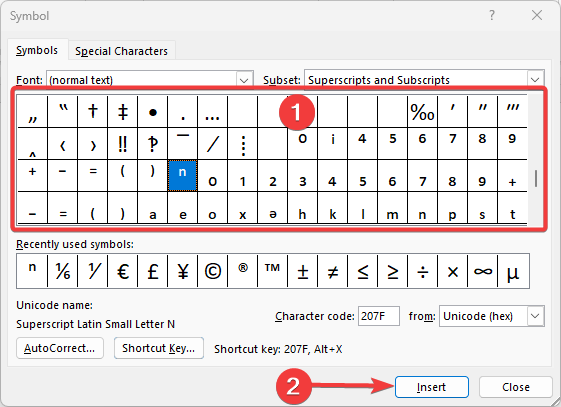
- Сега трябва да имате правилно поставена експонента.
- Как да добавите воден знак в Word [2 страхотни съвета]
- Спрете замразяването на Microsoft Word при запазване на документ
- Това изображение в момента не може да се покаже в Word [Коригиране]
3. Използване на клавишната комбинация
3.1 Използване на вариации на контролната комбинация
- Въведете стойността, от която се нуждаете, за да направите експонента.
- Изберете го и натиснете Ctrl + Shift + =.
- Като алтернатива натиснете Ctrl + Shift + =, след което въведете текста, който трябва да степенувате.
3.2 Използване на вариации на комбинацията Alt
- Поставете курсора си там, където ви трябва експонентата в Word.
- Натиснете Alt + 0185 за 1, Alt + 0178 за 2, и Alt + 0179 за 3.
- След това можете да продължите да пишете нормално; нищо друго няма да дойде в експонентен формат.
4. Използване на иконата на горния индекс на Word
- Въведете стойността, от която се нуждаете, за да направите експонента.
- Натисни У дома меню.
- Изберете х2 икона.

Как да създадете експонентни преки пътища в Word
- Кликнете върху Файл меню и Настроики в левия прозорец.

- В левия прозорец щракнете върху Проверка, щракнете вдясно Опция за автоматично коригиране.
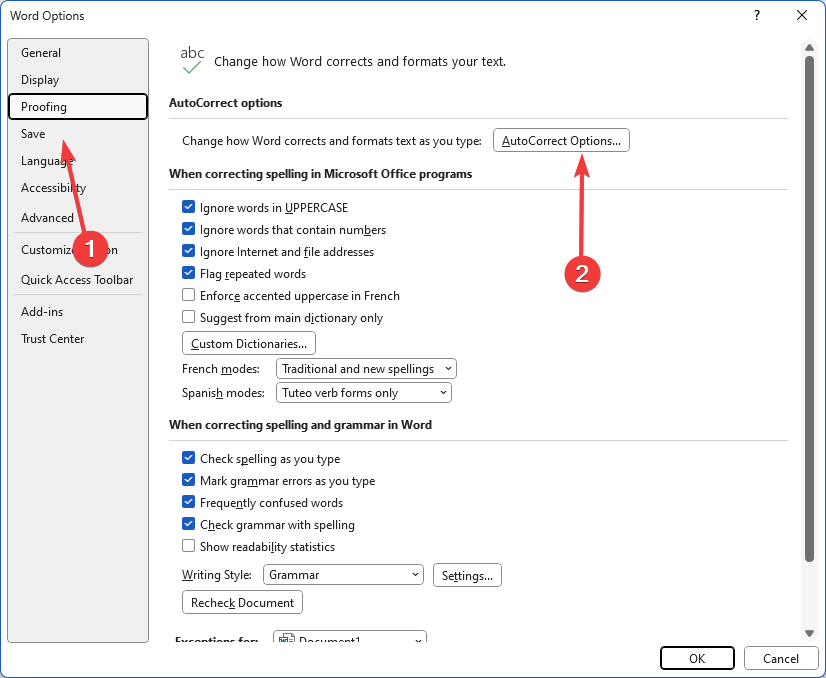
- В Сменете въведете прекия път, който искате да използвате, въведете горния индекс, който трябва да представлява в с поле, след което щракнете върху Добре бутон.

- Сега, когато използвате този пряк път, ще получите степента, която сте посочили.
Това ръководство обхваща всички основни елементи на експонентите в Microsoft Word. Най-добре е да използвате решенията, които са най-удобни за вас.
В други ръководства разглеждаме някои страхотни функции, като например как да добавяне на водни знаци в Word. Може да искате да го проверите.
И накрая, ако можете да измислите други страхотни начини за писане на експоненти в Word, нашите читатели ще се радват да ги прочетат в секцията за коментари.
Все още имате проблеми?
СПОНСОРИРАНА
Ако горните предложения не са разрешили проблема ви, компютърът ви може да има по-сериозни проблеми с Windows. Предлагаме да изберете решение "всичко в едно" като Фортект за ефективно отстраняване на проблемите. След инсталирането просто щракнете върху Преглед и коригиране и след това натиснете Старт на ремонта.

